WPS word文档中如何竖列求与
WPS是英文Word Processing System(文字处理系统)的缩写。它集编辑与打印为一体,具有丰富的全屏幕编辑功能,而且还提供了各种控制输出格式及打印功能,使打印出的文稿即美观又规范,基本上能满足各界文字工作者编辑、打印各种文件的需要和要求。
我们在利用WPS文字和Word软件进行日常办公时,经常需要在文档里添加1个表格,那么在表格中,我们如何正确的进行竖列求和呢?又有什么误区需要避免呢?今天我们就来教大家,如何在WPS文字和Word软件中进行竖列求和。

?
文档中如何竖列求和
首先我们看到如下表格,我们需要合计这些物品的数量总和。
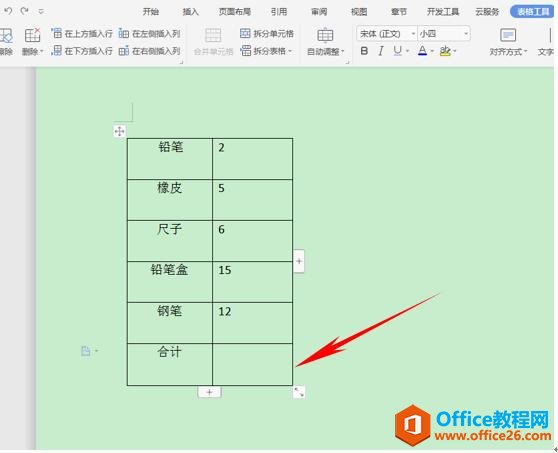
?
单击合计旁边的方框,然后出现工具栏出现一个表格工具的选项,我们在表格工具下选择fx公式。
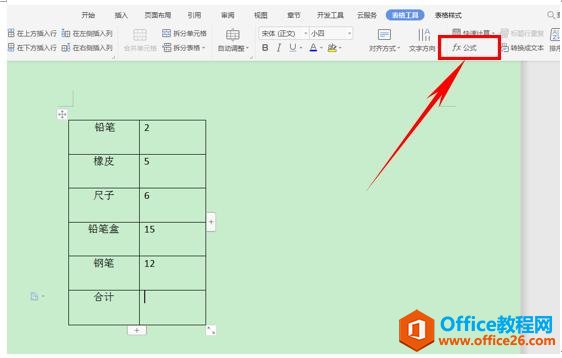
?
弹出公式对话框,上面就自动显示出了Sum求和公式,我们只需要单击确定就可以了
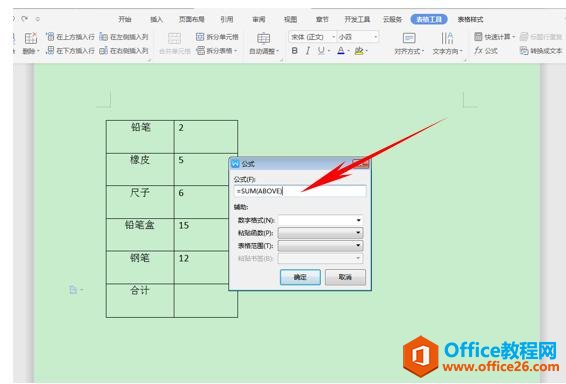
?
这时我们发现所有数量都已经显示出来了,总共是40个
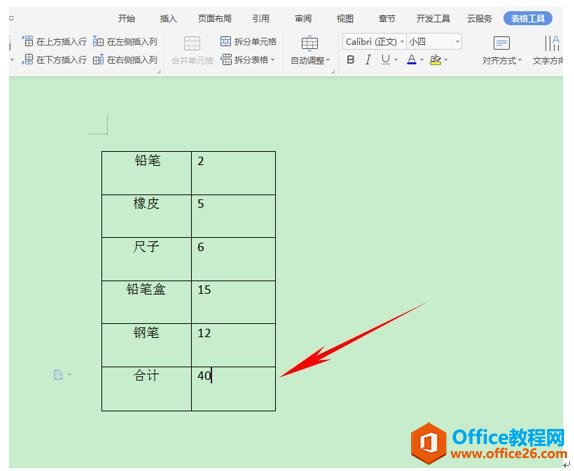
?
但是问题来了,如果我们将这数列的任意一个数字改变,比如将尺子的数量改为153,我们发现合计里面的数字并没有发生改变,还是40。
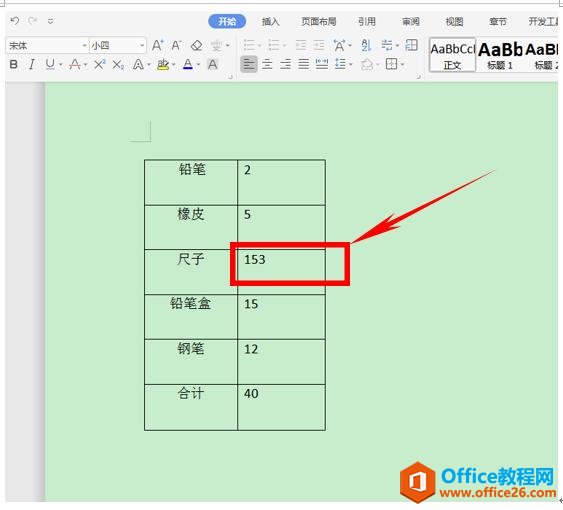
?
这时就需要我们选中这一列数字,然后摁住F9,我们发现数量已经变成了更改尺子数量以后相加的正确数量,即187。
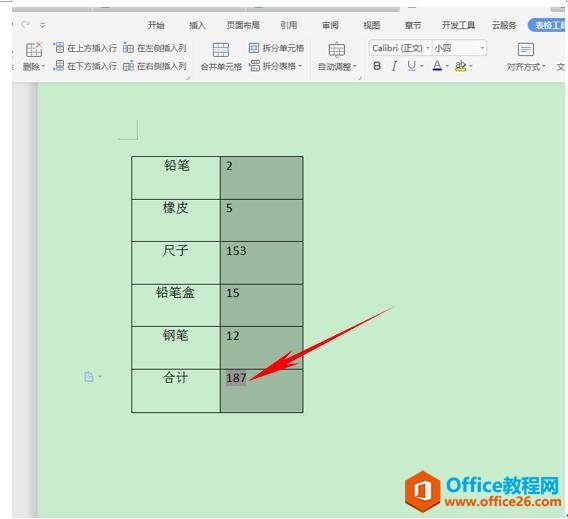
?
那么,在WPS文字和Word软件当中竖列求和的方法,是不是非常简单呢,你学会了吗?
在中国大陆,金山软件公司在政府采购中多次击败微软公司,现的中国大陆政府、机关很多都装有WPS Office办公软件。
……